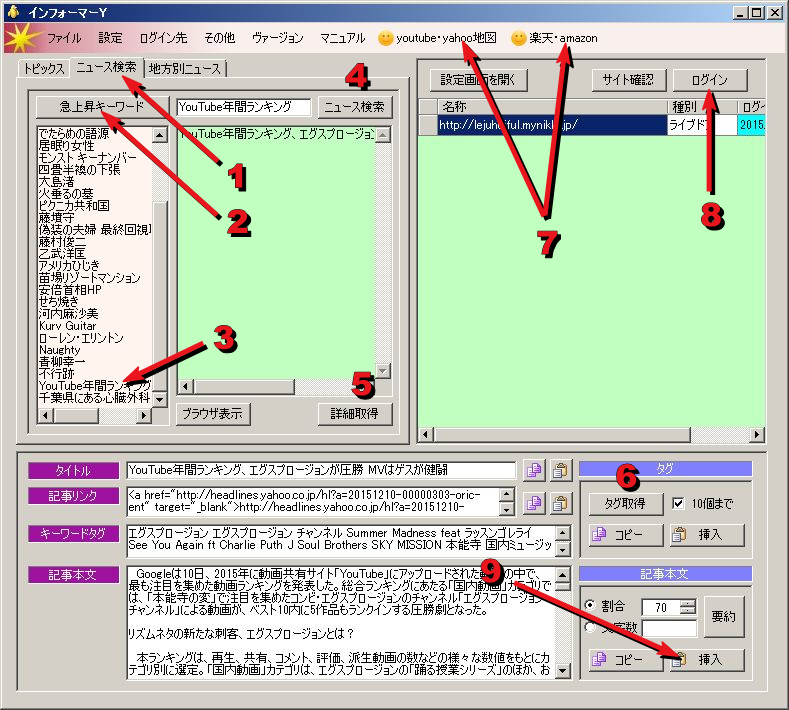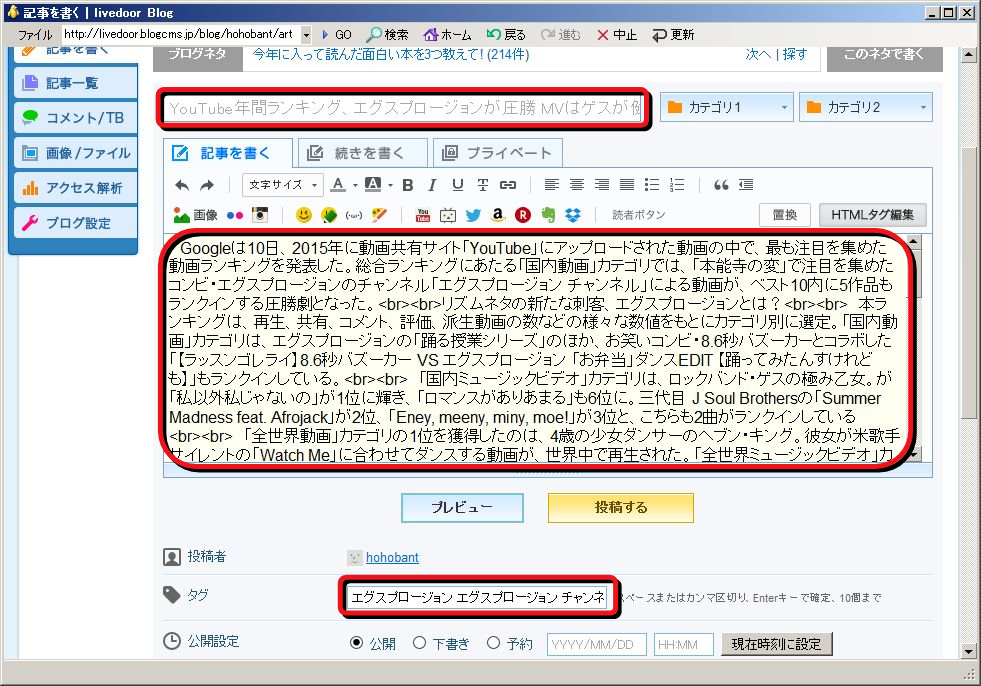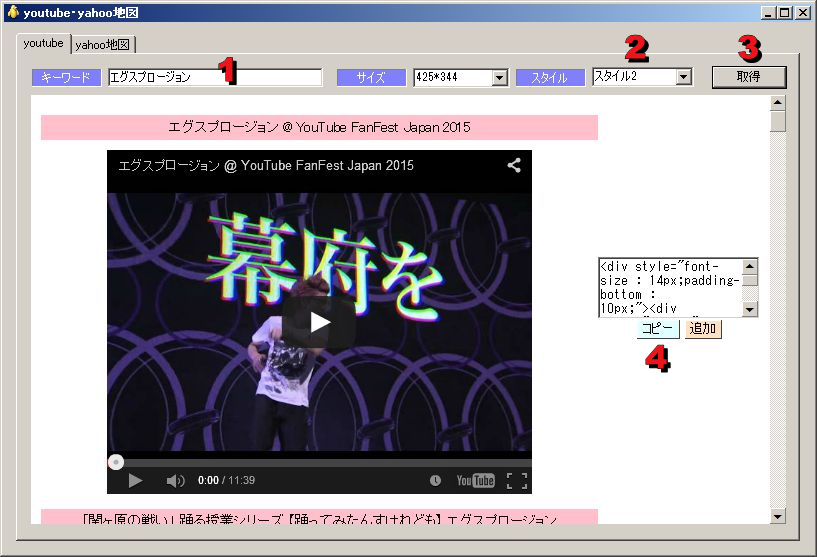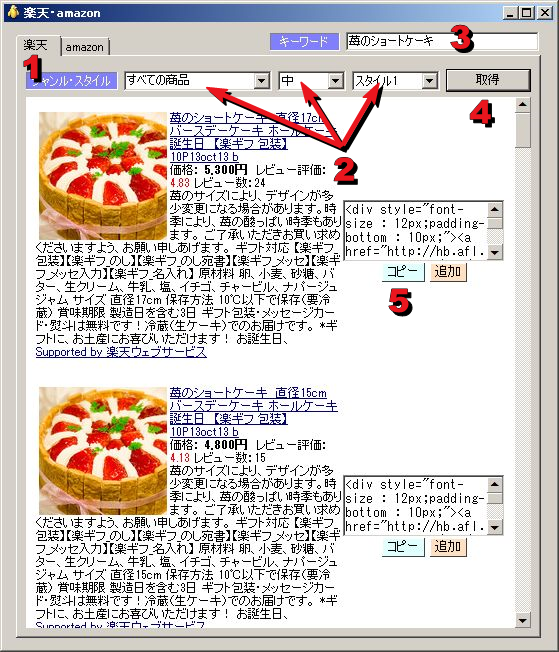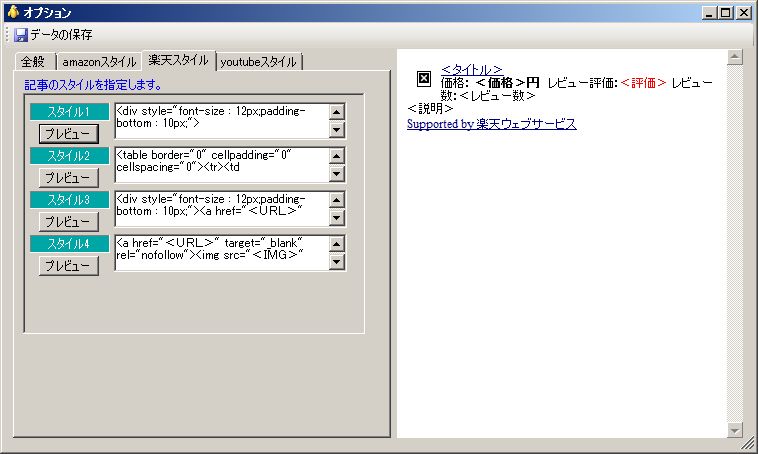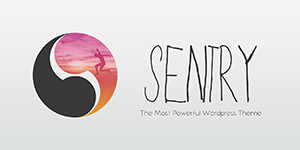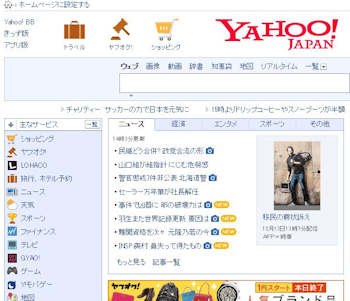
こんにちは
プロアフィリエイターのクエスト大王です。
今回紹介するツールは、
ブログ記事の作成補助ツールです。
ネタ元は、Yahoo!ニュースでして、
ここから記事を取得したり、楽天や
Amazonの商品をアフィリエイトしたり、
Youtube動画や、マップを挿入できたりします。
ブログ記事作成補助ツールのインフォーマーY
同様のブログ記事作成補助ツールが、
某アフィリエイト塾でも使用されてるので
その効果の高さは保証済みのようなモノです。
でね、Yahoo!ニュースは2つの利用方法があります。
【瞬間的なアクセス数を得る】
上手くヒットすれば、数万件のアクセス数になります。
(その方法などは後述します)
【中・長期的なアクセスを得る】
Yahoo!ニュースの記事って、次々と削除されるので、
元記事を読みたくてもYahoo!には置いてないんです。
実際に、そういう経験って無いですか?
あとから、第一報の記事を見たいとか、
事件の経過をニュースで追いたいとか。
新商品や新サービス、ドラマなどなど、
いろんなニュースがあるけど、
元記事を見たくても無いんです。
このYahoo!ニュースは、ホント使い方次第。
地味にでも継続していくと、
あとから成果が伸びていきますよ。
まぁ、やれば結果が出るので
アフィリエイト塾なんかでは使いやすいんです。
結果が出るので返金しなくてイイモンね。
インフォーマーYの実際の投稿例
ゴチャゴチャ説明するよりは、
どんな投稿が出来るのかを見た方がイイね。
ニュース記事の後に、楽天アフィリエイトで
商品&説明文のアフィリエイトリンクを取得して追加。
こちらでは、ニュース記事の間にYoutube動画を挿入。
元となった記事。念のために載せておきます。
上記の例では、リライトもしていません。
この補助ツールには、ニュース記事の要約機能も付いてるので
それでボリュームを減らして、感想を書き加えるのが
正しい使い方になりますね。
インフォーマーYの管理画面
それでは、このツールの使い方の説明です。
1.「ニュース検索」タブを選択
「トピック」ではジャンルを選んで記事を選択する流れです。
2.「急上昇キーワード」
3. 記事をクリックする
4.「ニュース検索」
5.「記事取得」
ここまでで、下半分にある「タイトル」や
「記事本文」などが入力された状態になります。
6.「タグ取得」でキーワードを自動ピックアップ
7.地図や動画、楽天・Amazonアフィリを取得する画面が開く
8.投稿するブログを選択して「ログイン」
そうすると、該当するブログの記事投稿画面が開きます。
9.「挿入」でブログの記事投稿画面に入力されます。
「タイトル」などの右端にあるボタンもクリックで入力されます。
自分でコピペしなくても、
ボタンをクリックするだけなので楽ですねぇ
続けて、YouTubeと楽天を例に、
どんな感じで使うのかを見て。
あらためて説明するほどでもないよね??
次は、アフィリエイトリンクを取得するための
アカウントの登録画面です。
キーやIDの取得方法がわからなければ、
ネットで検索すると情報を得られます。
アフィリエイトリンクなどを取得する際に、
「スタイル」を選択できるのですが、
この「オプション」の方で設定できます。
(初期状態で設定が入っています)
これで、だいたいのイメージが掴めたかな?
まだ説明してない部分もあるけど、
使い方自体は直感的で分かり易いからね。
インフォーマーYの評価ポイント
このツールの最大の特徴というのが、
【ブログにログインして投稿する】
こうすると、ブログ削除されにくいんですね。
それと、投稿できるブログですが
「FC2」、「Seesaa」、「JUGEM」、「忍者」、
「269g」、「ココログ」、「ヤプログ」、「CSC」、
「ライブドア」、「Autopage」、「アメーバ」、
「so-net」、「sitemix」、「地方ブログ」が
初期設定されています。
でね、「その他」ってのがあって、
「ログインURL」を調べて登録すれば
初期設定に無いブログサービスも使えること。
同様のツールには、こうした機能が無く、
数少ないブログサービスに限定されています。
「スタイル」の設定にしても、
4パターン設定できるのは長く使っていると
必ず必要になってくるモノなんですよ。
特に私が注目しているのは、
「地方別ニュース」を取得できること。
これで特定の地域でブログを作成すれば、
安定したアクセスを期待できるし、
地方に特化したアフィリエイトが出来る。
これは今まで、かなりメンドウでしたからねぇ
インフォーマーYの活用法
まず最初に、リライトを前提として使うか、
引用文に、プラスアルファーするのかです。
リライトする場合はオリジナル記事となるのでOKですが、
引用文にする場合は、引用タグで引用文を囲む必要がある。
ブログの記事投稿画面には、たいていは
「引用タグ」のボタンがついています。
「インフォーマーY」には、2つの使い方があるので、
引用タグが自動挿入されないようになってるんですね。
例えば、例に挙げた「投稿記事2」のケースだと、
軽くリライトして動画を加えるのがベストになります。
ちなみに、動画取得画面などにあった「追加」ボタン。
ブログの記事投稿画面で編集してる時に使えるので、
元記事を修正しながら、コンテンツを追加できます。
ドカッとアクセスだけが欲しいなら、
「引用文」+「記事リンク」+「感想など」
ニュースが配信されたらスグに、
このパターンで記事を投稿すると、
驚きのアクセスが得られることがあります。
元のニュース記事にリンク表示されるからね。
完全自動のブログ投稿ツールと違い、
使い方次第で大化けするのが補助ツールの強みです。
ネタ探し、コンテンツ作成に、
これが大きな助けになってくれますね。
30日間無料で使えるので、
その間に、自分の目で機能を確かめてください。
現在は、7日間の試用期限付きに変わりました。
PC環境によって動作しない場合があるそうです。
それではまた♪